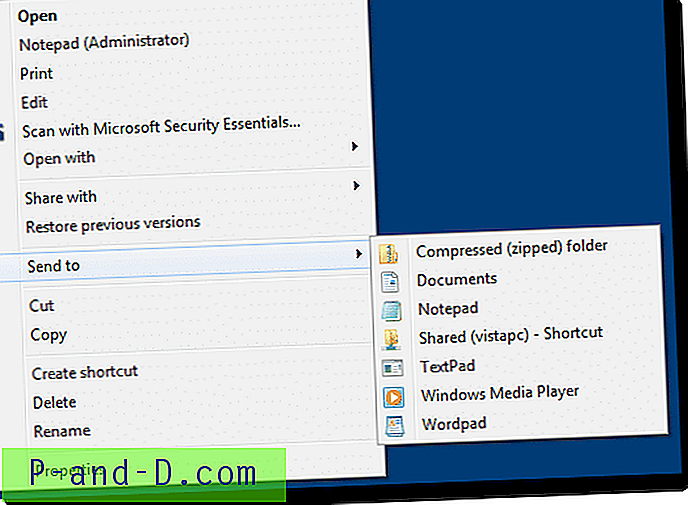Windows의 보내기 메뉴를 사용하면 CD / DVD, USB 드라이브 또는 타사 응용 프로그램을 포함한 다른 위치로 파일을 빠르게 보낼 수 있습니다. 이전에 "보내기"메뉴에서 몇 가지 기사를 다루었으며 Windows 7 이상에서 사용할 수있는 세 가지 새롭고 문서화되지 않은 레지스트리 편집이 있습니다.
DelaySendToMenuBuild
기본적으로 파일이나 폴더를 마우스 오른쪽 단추로 클릭하면 보내기 메뉴의 실제 위치를 클릭하기 전에도 보내기 폴더의 항목이 열거됩니다. DelaySendToMenuBuild DWORD 값 데이터를 1로 설정하면 기본 동작을 변경하여 마우스 오른쪽 단추를 클릭 할 때마다 보내기 메뉴를 클릭하거나 마우스로 가리킬 때만 보내기 메뉴 항목이 생성되도록 할 수 있습니다.
레지스트리를 편집 한 후에는 상황에 맞는 메뉴가 이전보다 조금 더 빠르게 나타납니다.
DelaySendToMenuBuild (REG_DWORD 값)는 다음 레지스트리 위치에서 구현됩니다.
HKEY_LOCAL_MACHINE \ SOFTWARE \ Microsoft \ Windows \ CurrentVersion \ Explorer

NoSendTo
NoSendTo 값을 사용하여 파일 유형에 대한 마우스 오른쪽 버튼 클릭 메뉴에서 "보내기"메뉴를 숨길 수 있습니다. 파일 형식의 ProgID로 구현됩니다. 예를 들어 텍스트 파일 (.txt)의 "보내기"메뉴를 숨기려면이 위치에 NoSendTo (REG_SZ) 값을 만드십시오.
HKEY_CLASSES_ROOT \ txt 파일
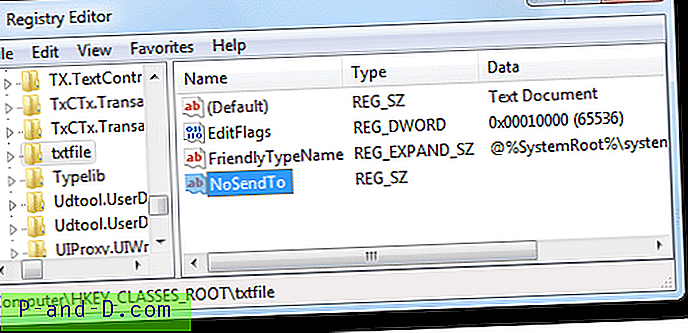
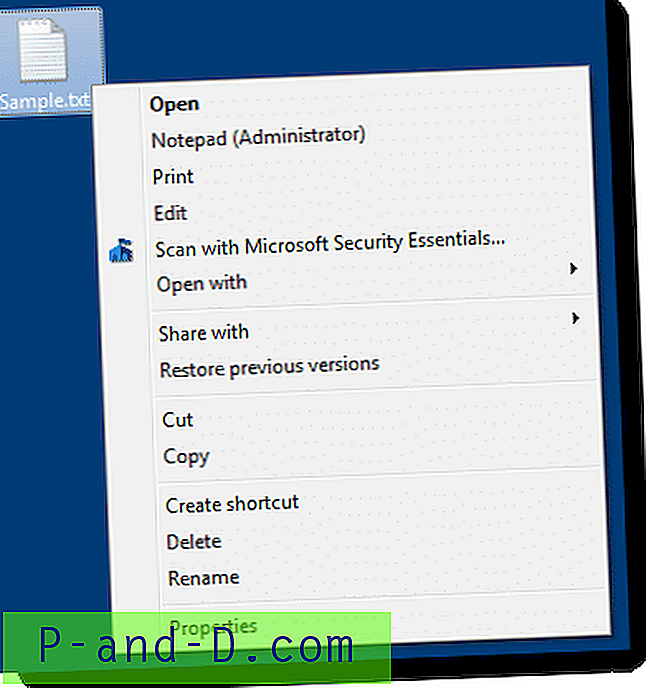
NoSendToMenu
NoSendToMenu (REG_DWORD) 레지스트리 값은 모든 파일 형식에 대한 보내기 옵션을 제거합니다. 이 값은 다음 키 중 하나에서 구현됩니다 (1로 설정).
HKEY_CURRENT_USER \ SOFTWARE \ Microsoft \ Windows \ CurrentVersion \ Policies \ Explorer
HKEY_LOCAL_MACHINE \ SOFTWARE \ Microsoft \ Windows \ CurrentVersion \ Policies \ Explorer
NoDrivesInSendToMenu
보내기 메뉴는 아래와 같이 기본적으로 이동식 드라이브를 표시합니다.
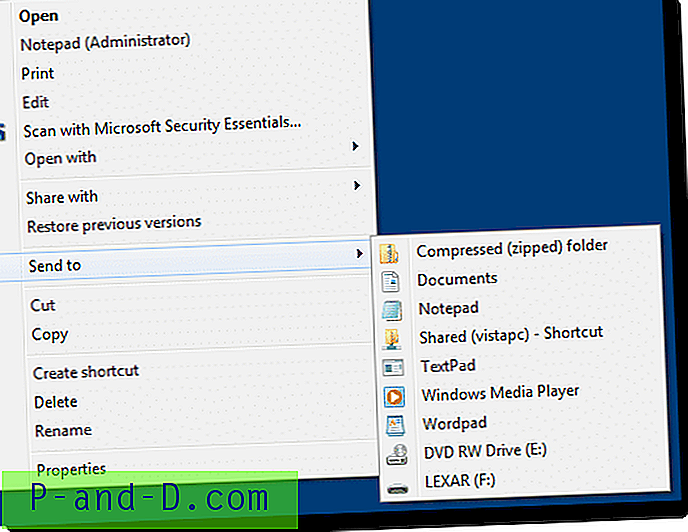
NoDrivesInSendToMenu (DWORD) 값을 사용하면 Windows 탐색기 환경에서 실제로 드라이브를 숨기지 않고 보내기 메뉴에서 드라이브 문자를 숨길 수 있습니다. 이 편집은 Windows 7 이상에서 작동하며이 기사에서 설명합니다. 이 레지스트리 위치에서 구현됩니다.
HKEY_CURRENT_USER \ Software \ Microsoft \ Windows \ CurrentVersion \ Policies \ Explorer
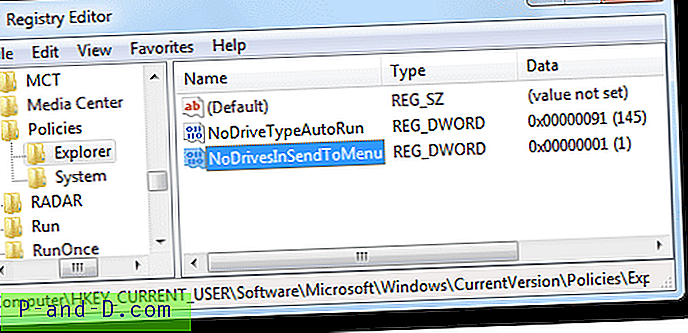
이 레지스트리 편집을 적용하려면 Explorer 셸을 다시 시작하거나 로그 오프했다가 다시 로그인해야합니다.